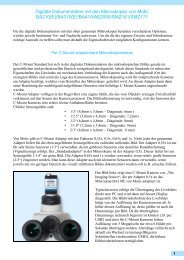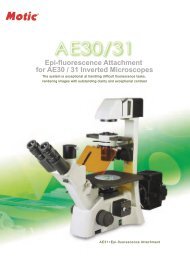MikroLive - Mikroskopie.de
MikroLive - Mikroskopie.de
MikroLive - Mikroskopie.de
Sie wollen auch ein ePaper? Erhöhen Sie die Reichweite Ihrer Titel.
YUMPU macht aus Druck-PDFs automatisch weboptimierte ePaper, die Google liebt.
Mit <strong>de</strong>r Funktion „Pixelinfo“ können Sie gezielt die Helligkeitswerte interessieren<strong>de</strong>r Bildbereiche<br />
abfragen. Hierzu aktivieren Sie <strong>de</strong>n Pixelinfo-Modus durch einen Mausklick auf <strong>de</strong>n Pixelinfo-Button in<br />
<strong>de</strong>r Symbolleiste.<br />
Wenn Sie nun die Maus über das mikroskopische Bild auf <strong>de</strong>r Leinwand bewegen, verwan<strong>de</strong>lt sich <strong>de</strong>r<br />
Mauszeiger in eine Fa<strong>de</strong>nkreuz. Gleichzeitig wer<strong>de</strong>n für die aktuelle Mausposition die Helligkeitswerte<br />
für die Farbkanäle angezeigt. Der Pixelinfo-Modus wird über ein Drücken <strong>de</strong>r rechten Maustaste<br />
verlassen.<br />
Der Standbildmodus<br />
<strong>MikroLive</strong> ermöglicht das Hinzufügen von Annotationen sowie die Durchführung von Zählvorgängen<br />
und Messungen direkt im Livebild. Um hierbei Probleme durch eine unbeabsichtigte Verstellung <strong>de</strong>s<br />
Mikroskops zu umgehen verfügt <strong>MikroLive</strong> über einen Standbildmodus, in welchem das aktuelle Livebild<br />
eingefroren wird. Zählungen von sich bewegen<strong>de</strong>n Objekten wer<strong>de</strong>n hierdurch überhaupt erst<br />
möglich. Die entsprechen<strong>de</strong> Funktion wird durch einen Mausklick auf <strong>de</strong>n Standbild-Button in <strong>de</strong>r<br />
Symbolleiste aktiviert bzw. <strong>de</strong>aktiviert (alternativ: Tastenkombination + ).<br />
Die Zoomfunktion<br />
Das Livebild kann in seiner Größe <strong>de</strong>n aktuellen Bedürfnissen angepasst wer<strong>de</strong>n. Die eigentliche Auflösung<br />
<strong>de</strong>s Bil<strong>de</strong>s wird hierbei nicht verän<strong>de</strong>rt. Hierzu stellen Sie in <strong>de</strong>r dafür vorgesehenen Combobox in<br />
<strong>de</strong>r Symbolleiste die gewünschte Zoomstufe ein.<br />
Wenn Sie bei <strong>de</strong>r Auswahl <strong>de</strong>r Zoomstufe „Best-Fit“ wählen, wird die Bildgröße an die Aus<strong>de</strong>hnung <strong>de</strong>r<br />
Leinwand optimal angepasst.<br />
Die Vollbilddarstellung<br />
Bei <strong>de</strong>r Vollbilddarstellung wer<strong>de</strong>n alle Elemente von <strong>MikroLive</strong> ausgeblen<strong>de</strong>t. Sichtbar bleibt dann die<br />
Leinwand mit <strong>de</strong>m Livebild, welches gleichzeitig optimal eingepasst wird. Zur Vollbilddarstellung<br />
gelangen Sie durch Mausklick auf <strong>de</strong>n zugehörigen Button in <strong>de</strong>r Symbolleiste (alternativ: Tastenkombination<br />
+ ).<br />
Das Verlassen <strong>de</strong>s Vollbildmodus erfolgt durch einen Klick mit <strong>de</strong>r rechten Maustaste o<strong>de</strong>r das Drücken<br />
<strong>de</strong>r Escape-Taste () Ihrer Tastatur.<br />
11